현대 게임 분야에서 Aim Lab은 많은 플레이어들이 조준 기술을 향상시키기 위해 필수적인 도구가 되었습니다. Aim Lab은 플레이어의 조준 및 반응 능력을 향상시키기 위한 훈련 소프트웨어로, 다양한 훈련 모드와 데이터 분석을 통해 FPS 게임에서 더 나은 성과를 거둘 수 있도록 도와줍니다. 그러나 플레이어가 다른 게임으로 전환할 때 종종 하나의 문제에 직면하게 됩니다: 어떻게 일관된 마우스 민감도를 유지할 것인가?
플레이어가 다른 게임 간에 일관된 마우스 민감도를 유지할 수 있도록 Mouse Sensitivity Converter 웹사이트 (https://sensitivity-converter.net/)는 간단한 해결책을 제공합니다. 이 웹사이트를 통해 플레이어는 Aim Lab의 민감도를 다른 게임의 민감도로 쉽게 변환할 수 있습니다. 다음은 구체적인 변환 단계입니다:
단계 1: 게임 선택
먼저, Mouse Sensitivity Converter 웹사이트를 엽니다. 페이지의 드롭다운 메뉴에서 원본 게임과 목표 게임을 선택합니다. 예를 들어, Aim Lab의 민감도를 "CS:GO"의 민감도로 변환하고 싶다면 원본 게임에서 "Aim Lab"을 선택하고 목표 게임에서 "CS:GO"를 선택합니다.
단계 2: 원본 민감도 입력
해당 입력란에 원본 게임의 민감도 설정을 입력합니다. Aim Lab의 경우, "원본 민감도" 입력란에 Aim Lab에서 사용하는 민감도 값을 입력합니다.
단계 3: DPI 값 입력
다음으로, 해당 입력란에 원본 게임과 목표 게임의 DPI 값(인치당 도트 수)을 입력합니다. DPI는 마우스 민감도에 영향을 미치는 중요한 요소입니다. DPI를 변경하지 않거나 DPI 값을 잘 모를 경우, 이 입력란의 기본 값을 유지할 수 있습니다.
단계 4: 변환 결과 확인
모든 필요한 정보를 입력한 후, 민감도 변환기는 즉시 새로운 변환된 민감도를 계산하고 표시합니다. 또한 360도 회전하는 데 필요한 인치 및 센티미터 수를 표시하여 사용자가 새로운 설정을 더 잘 이해하고 적응할 수 있도록 도와줍니다.
예시
Aim Lab에서 민감도 설정이 3.0이고 DPI가 800인 경우, 이를 "CS:GO"의 민감도 설정으로 변환하려면 다음과 같이 합니다:
원본 게임의 드롭다운 메뉴에서 "Aim Lab"을 선택합니다.
목표 게임의 드롭다운 메뉴에서 "CS:GO"를 선택합니다.
"원본 민감도" 입력란에 "3.0"을 입력합니다.
DPI 입력란에 "800"을 입력합니다.
"변환" 버튼을 클릭하여 결과를 확인합니다.
변환기는 즉시 "CS:GO"에서의 민감도 값을 표시하고, 360도 회전하는 데 필요한 인치 및 센티미터 수를 제공합니다.
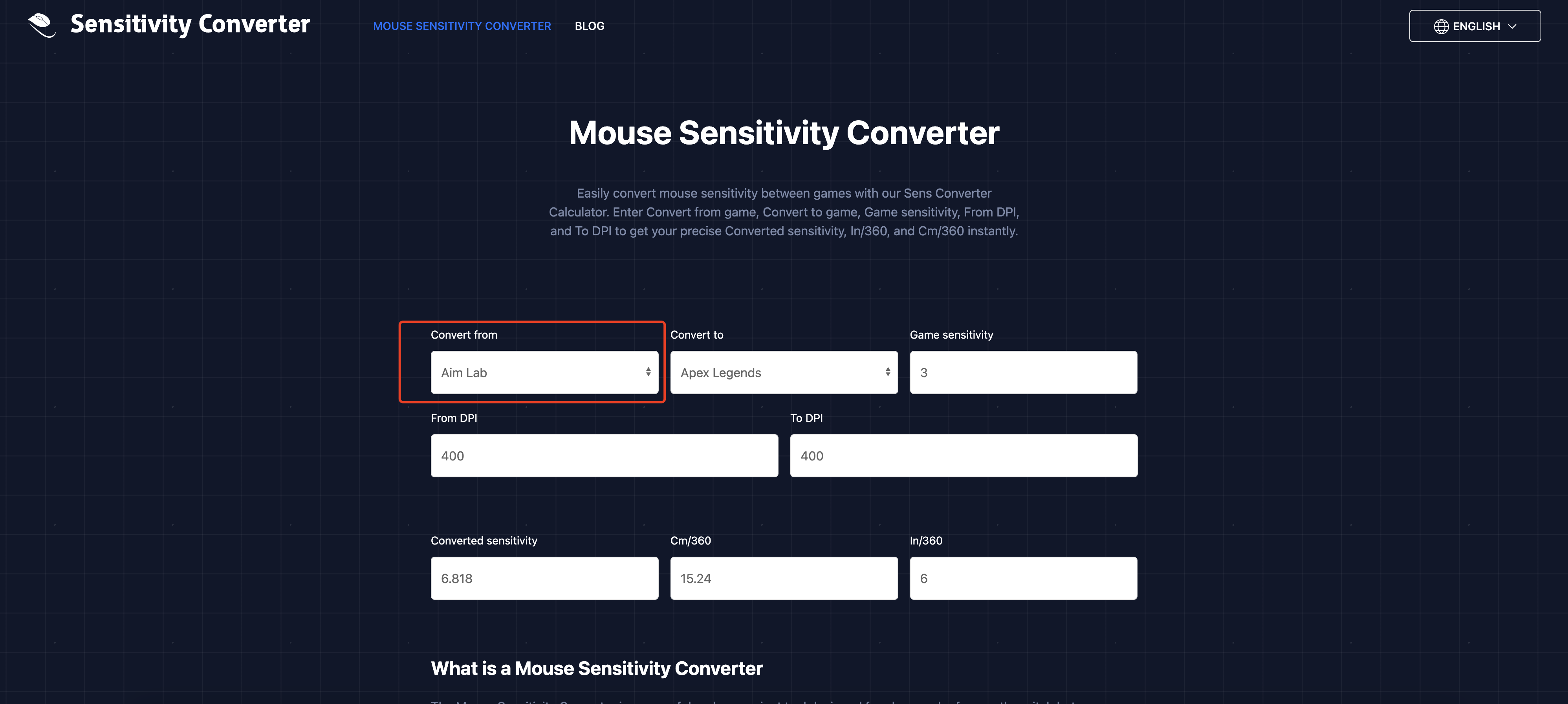
결론
Mouse Sensitivity Converter 웹사이트를 통해 플레이어는 Aim Lab의 민감도를 다른 게임의 민감도로 쉽게 변환할 수 있으며, 이를 통해 다른 게임 간에 일관된 조작 경험을 유지할 수 있습니다. 이는 게임 성과를 향상시키는 데 도움이 될 뿐만 아니라, 다른 게임에서 빠르게 적응하여 민감도 차이로 인한 불편함을 줄여줍니다. 프로 게이머든 캐주얼 플레이어든, 이 도구는 게임 경험을 향상시키는 중요한 보조 도구가 될 것입니다.
